
J - CDBoot Installation

Installation sans Mac ni Hackintosh
1 - Matériel requis :
- DVD Snow Léopard 10.6 Retail (la copie ne fonctionne pas)
- Un CD vierge
- Un lecteur DVD externe
- Disque dur interne vierge formaté en schema de partition GUID/GPT obligatoire
- Télécharger le BootCD.iso
2 - Création du CD de boot :
- Decompressez le fichier CDBoot.
- Créez un CD de démarrage
Gravez le fichier BootCD.iso déjà décompressé. L'installation du DVD Snow Leopard sur PC n'est possible qu'en passant par le CD de boot.
Gravez
l'iso CDBoot sur un CD vierge et démarrez
dessus
3
- Démarrez sur le CDBoot :
Une fois le CD gravé, vous allez le mettre dans votre lecteur DVD
externe USB et démarrer votre netbook. Si votre bios n'est pas
réglé pour démarrer sur un lecteur externe, vous devez appuyer au
démarrage sur F2 (eeePC 1000H/1000HE) et choisir le lecteur CD/DVD
en tant que secteur de boot.
4
- Configuration Bios
Pour
info
Touches claviers dans le bios de la carte mère :
- Touche F2 au démarrage de la machine pour ouvrir le Setup Bios
- Touches claviers flêchées pour déplacer le curseur
- Touches Enter pour valider la sélection
- Touche Esc pour sortir, revenir en arrière, précédent
- Touche F10 pour sauvegarder.
Bios
Setup utility / Boot / 1st Boot Device : USB Lecteur
CD/DVD
Appuyez sur la touche F10 du clavier
OK - Sauvegarde des modifications du bios et
redémarrage
5
- DarwinX86
Redémarrage automatique après la sauvegarde du Bios avec le nouveau
secteur de boot.
Lorsque vous êtes sur l'affichage "DarwinX86", retirez le CD de
boot et insérez le DVD de Snow Léopard et appuyer sur F5.
Retirez
le CDBoot et insérez le DVD Snows Leopard, attendez un peu et
appuyez sur la touche F5
DVD Snow Leopard Retail pour 29€
Une icône de CD intitulée "Install
Mac OS X"
va apparaître et il suffit de cliquer dessus pour que
l'installation démarre.
6
- Installation Mac OS X
Choississez la langue française et pas celui de la vache ni du
chat.
Où
a t-il vu la langue du chat ?
Laissez tomber le McDo et allez chercher la baguette parisienne
dans la boulangerie au coin à droite en haut près du garagiste au
fond de la batterie.
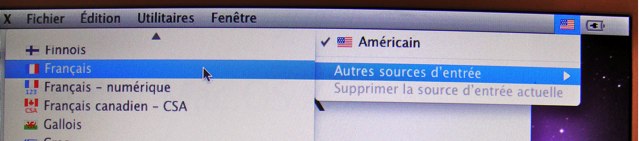
Cette manipulation permet de transformer l'interface graphique du
Leopard des neiges en un petit français dans sa totalité.
7
- Utilitaire de disque
En haut de l'écran, sélectionnez
Utilitaires puis
Utilitaire de disque...

a - cliquez sur l'onglet
Partitionner
b -
configurtion de volume : sélectionnez
le nombre de volume désiré (128 maximum)
c - cliquez sur le bouton
option et
cochez
Table de partition GUID
d - entrez un nom pour chaque partition
e - cliquez sur
Appliquer pour
valider
Formatez la patition en
Mac OS étendu journalisé pour
Snow Leopard

Cochez
Tableau de partition GUID et
rien d'autre.

8
- Personnalisée l’ Installation
Ensuite revenez sur votre installation, choisissez votre partition
et cliquez sur "Personnaliser".
Cochez ou décochez les options qui vous conviennent.
Mes options sont :
- Tous les polices supplémentaires
- Langues française
- X11
- Rosetta
- QuickTime X
Personnalisation
de l'installation
Mon installation prend 20 minutes environ sur le netbook, et un peu
moins de 08 minutes sur un disque dur externe FireWire 800 en RAID
0 depuis un iMac.
Installation
en cours
Fin
de l'installation réussi
A
la fin de l'installation, au premier démarrage vous devez remettre
le CD de boot et sélectionnez le Disque dur iNetBook. Remplissez le
formulaire et choisissez un mot de passe
administrateur.
Voilà votre
disque dur a enfin adopté le Leopard des neiges. Il ne reste plus
qu'une chose à faire.
Rendre bootable le système sans le CD de boot.
Retirez le lecteur CD/DVD et rendez vous pour la suite.
Snow Leopard Bootable sur
HDD
iDeneb
Update----- -----Optimisation Leopard
10.5.6
-----Optimisation Leopard
10.5.6
